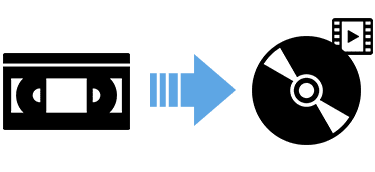/更新:2025年8月19日
公開:2020年05月08日
/更新:2025年8月19日
公開:2020年05月08日
VHS(ビデオテープ)をデータ化しよう!DVDなど様々なデータ化の方法をご紹介
- # VHS(ビデオテープ)# DVD# ダビング# デジタル化

「VHSをデータ化して保存したいけど、どうすればいいか分からない…」という方も多いのではないのでしょうか?VHSは湿気に弱く、放置しておくと劣化してしまう可能性があるので、状態が良いうちにデータ化して残しておくのがおすすめです。そこで今回は、VHS内の映像をデータ化する方法について紹介しています。
自分でもできる!VHS(ビデオテープ)をデータ化する3つの方法
VHSをデータ化して、他のメディアに残す方法としては以下のようなものがあります。
- DVDにダビングする
- パソコンに保存する
- SDカードに保存する
ダビングするメディアごとの特徴については以下の通りです。
| DVDにダビング | パソコンに保存 | SDカードへの保存 | |
|---|---|---|---|
| 使用機器 |
|
|
|
| 上記の機器入手方法 | 各機器を持っていない場合は、レンタル・購入(中古購入)などする必要がある | ||
| メリット |
|
|
|
VHS(ビデオテープ)をDVDにダビングする
ビデオデッキとDVD/BDデッキ、またはVHS・DVD一体型レコーダーを使ってダビングする方法です。各デッキを持っていない場合は、レンタル・購入などする必要があります。
ビデオデッキとDVDレコーダーをケーブルで繋ぐ
まずは、ビデオデッキ側とDVDレコーダーをビデオケーブルでつなぎます。ビデオケーブルは、昔からある3色のケーブルで、映像端子と音声端子がありますので、ビデオデッキ側は出力に、DVDレコーダー側は入力端子に接続します。挿す場所を間違えると、正しく出力されないので注意しましょう。
ビデオデッキの映像が流れる作業 → VHS再生しDVDレコーダーで録画
その後、DVDレコーダー側の入力切替を行い、ビデオデッキの映像が流れるようにします。 そして、ビデオデッキ側でVHSを再生し、それをDVDレコーダーで録画する形でダビングを行います。ビデオの再生が完了したら、DVDの録画を止めてファイナライズすれば作業完了です。
VHS・DVD一体型レコーダーであれば一つの操作でダビングが完了します。
また、VHSの映像をDVDにダビングする場合には、録画に使用できる「ビデオDVD」を選ぶことも大切です。下記の表で、DVDの種類や特徴について確認しましょう。
DVDの種類や特徴早見表
| DVDの種類 | 繰り返し録画 | 容量 | DVDの特徴 |
|---|---|---|---|
| DVD-R | × | 4.7GB |
|
| DVD+R | × | 4.7GB |
|
| DVD-R DL | × | 8.5GB |
|
| DVD+R DL | × | 8.5GB |
|
| DVD-RW | 〇 | 4.7GB |
|
| DVD+RW | 〇 | 4.7GB |
|
| DVD-RAM | 〇 | 4.7GB |
|
| DVD-ROM | × | - |
|
上記のように、ダビングする際には、DVDの種類によって記録できるデータの容量が異なります。また、繰り返し録画できるものとできないものがあるため、ダビングした映像をしっかりとデータとして残しておきたい場合は、1度だけ録画ができるDVDを選ぶとよいです。
VHS(ビデオテープ)データをパソコンに保存する
VHSデータをパソコンに保存するためには、ビデオデッキと専用のUSB接続ビデオキャプチャー、専用ソフト、パソコンが必要です。
USB接続ビデオキャプチャーについてはさほど高価なものではなく、専用ソフトが付属している場合が多いです。パソコンについては、USB端子がありダビングに必要な空き容量があれば十分です。パソコンに映像データを取り込んで、そのままDVDにダビングすることも可能です。
データ化の方法としては、まずはパソコンでキャプチャーソフトを立ち上げます。その後、ビデオデッキとパソコンをビデオキャプチャーで接続します。パソコン側でドライバ認識のためにドライバが必要な場合、インストール作業を行います。パソコン側で映像が映ることを確認したら、ビデオデッキで映像を再生してキャプチャーソフトで録画します。

VHS(ビデオテープ)をSDカードに保存する
VHSの映像をSDカードに保存することもできます。必要な機器は専用のビデオキャプチャーとビデオデッキ、接続ケーブルです。必要な機材さえ揃えることができれば、テレビやパソコンを使わずにデータ化できます。
まず、ビデオデッキとビデオキャプチャーを接続ケーブルでつなぎます。ビデオキャプチャーでは小型の液晶ディスプレイが付いているので、映像が出力されているかどうかをチェックします。そして、ビデオデッキの再生ボタンを押して、ビデオキャプチャーの録画を行い、完了したら停止します。これで、SDカードへの保存が完了します。
ビデオキャプチャーは、本体の画面で映像を確認しながら、簡単にSDカードに保存できるので、機械操作が苦手な方にもおすすめです。

そもそもVHSビデオデッキとはどのような機器?
VHS(ビデオテープ)ビデオデッキとは、VHSを再生する機器を指します。VHSをDVDやパソコンにダビングする際に、必須となる機器ともいえます。よって、VHSをダビングする場合は、このビデオデッキが必要となり、ご自宅にない場合は入手する必要があります。また、現在のビデオデッキの入手方法としては、中古での購入か、レンタルが一般的です。ビデオデッキは、レンタルも可能で、購入の手続きが面倒という方にはおすすめです。
VHS(ビデオテープ)ビデオデッキがない場合のダビング方法
VHSをダビングする際には、VHS(ビデオテープ)が再生できるビデデッキが必要だと解説しましたが、入手するのに手間がかかる場合もあります。そんな時には、VHS・DVD一体型レコーダーを使うか、ダビング作業を丸ごと専門業者へ依頼するのがおすすめです。
また、ビデオデッキをレンタルした場合でも、レンタルの期間中にダビングを済ませなければならず、できるだけスムーズにダビング作業を行う必要があります。ビデオデッキの入手の手間や、接続の手間を省きたいという場合は、ビデオデッキを使わない方法で、ダビングを手軽に行うと良いでしょう。
ビデオデッキがなくてもダビングできるVHS・DVD一体型レコーダーとは
VHS・DVD一体型レコーダーとは、その名の通り、VHSとDVDレコーダーが一体型で販売されているものを指します。DVDの再生や録画もできるほか、VHS(ビデオテープ)の再生も可能な機器となっています。
また、VHS一体型のレコーダーでも、デジタルチューナーが内臓されているものがほとんどです。VHS・DVD一体型レコーダーであれば、VHS(ビデオテープ)を見るのも楽しめ、さらにDVDへダビングするのも手軽に行えるのでおすすめです。
VHS(ビデオテープ)をDVDにデータ化するならカメラのキタムラがおすすめ!
カメラのキタムラではVHSをDVD化するサービスを店舗で行っています。
DVDへのダビングは60分まで1,980円(税込)~、仕上がり日数については、こちらのページよりご確認頂けます。
ひどい劣化で修復が必要な場合は、注文時に修復パック600円(税込)/1本を申し込むことで、カビ取りからテープのシワや癒着までトラブル全般に対応してもらえます(2025年8月19日時点での情報)。
*原版の劣化(カビ・シワ・破れ等)がひどく、ダビングできないものは無料返却となります
ご注意版権・著作権のある映像、公序良俗に反するような映像は受付できません。
ダビングした動画をスマホでみれるサービス「スマホプラス」もございます。
ビデオテープや8mmの動画をスマホで閲覧・編集・保存できる専用アプリで、キタムラのDVDダビングと同時注文すると+600円(税込)で、専用QRコードが発行されます。ビデオテープや8mmの動画をスマホでさらに楽しめるサービスです。
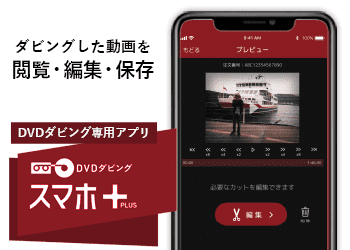
VHSのダビングには、前述したようにビデオデッキやビデオキャプチャーなどの機器が必要です。頻繁にダビングしない場合は、道具のレンタル代・購入代を考えるとダビングサービスを利用するほうが安く、手間をかけずにダビングできるでしょう!VHSのデータ化はぜひ、カメラのキタムラにご相談ください。
VHS(ビデオテープ)をDVDにデータ化、キタムラなら宅配サービスも!
カメラのキタムラではVHSをDVD化するサービスをネット注文でも承ります。DVDへのダビングは1枚2,200円(税込)~、仕上がり日数については、こちらのページよりご確認頂けます。
テープ修復サービスもご用意しており、カビが生えているものや切れかかっているテープでも対応可能*。宅配受付なので、お近くに店舗がない場合でも安心!見たいシーンが探しやすいチャプターも自動で挿入されます。
*原版の劣化(カビ・シワ・破れ等)がひどく、ダビングできないものは無料返却となります
ご注意版権・著作権のある映像、公序良俗に反するような映像は受付できません。




VHS(ビデオテープ)をデータ化して大切な思い出をきれいに保存しましょう!
VHSは放置しているとカビが生えたりテープが切れてしまったりなど劣化して、映像を見られなくなってしまう可能性があります。大切な思い出は、状態がいいうちにデータ化しておきましょう。自分でデータ化するためには専用機器が必要なので、手軽にダビングするならダビングサービスの利用がおすすめ。カメラのキタラでは、VHSをDVDにダビングするサービスを行っています。一生の思い出を、データとして大切に残してみませんか?

※記事の内容は記事公開時点での情報です。閲覧頂いた時点では商品情報や金額などが異なる可能性がございますのでご注意ください。
月間 人気記事ランキング (2023.6.1~6.30)